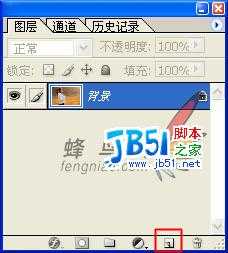茶园资源网 Design By www.iooam.com
开启Photoshop CS,然后打开一张herro拍摄的美女照片。这张照片拍的不错,但光影有点平。
接下来,就让我们来“制造”光影。开启图层面板,然后摁住Alt键的同时,点击“创建新的图层”按钮[红框处],弹出“新图层”对话框。
在对话框中的“模式”选项中,选择“叠加”,勾选“填充叠加中性灰(50%灰)”。
点击“好”,在图层面板中,我们发现背景图层上多了“图层1”。
 好了,序幕即将拉开。选择大小合适的画笔,将前景色设置成为黑色或白色,然后我们的画笔就可以轻松地在“图层1”上涂抹了。如果前景色设置成为黑色,那么画笔在照片上经过之处都将变暗;反之,如果前景色设置成为白色,那么画笔在照片上经过之处都将变亮;如果您希望还原照片的原色,那么可以将前景色设置成为50%灰色,画笔在照片上经过之处将再现照片的原色。
好了,序幕即将拉开。选择大小合适的画笔,将前景色设置成为黑色或白色,然后我们的画笔就可以轻松地在“图层1”上涂抹了。如果前景色设置成为黑色,那么画笔在照片上经过之处都将变暗;反之,如果前景色设置成为白色,那么画笔在照片上经过之处都将变亮;如果您希望还原照片的原色,那么可以将前景色设置成为50%灰色,画笔在照片上经过之处将再现照片的原色。
如果将“图层1”的图层混合模式选为“正常”,我们可以清晰地看到涂抹的情况。
利用这种方法,您还可以一个像素点一个像素点地进行细微调整,真正将光影调整到“极点”。
好了,怎么样?这种方法比起传统暗房的遮挡要高超很多吧!
茶园资源网 Design By www.iooam.com
广告合作:本站广告合作请联系QQ:858582 申请时备注:广告合作(否则不回)
免责声明:本站资源来自互联网收集,仅供用于学习和交流,请遵循相关法律法规,本站一切资源不代表本站立场,如有侵权、后门、不妥请联系本站删除!
免责声明:本站资源来自互联网收集,仅供用于学习和交流,请遵循相关法律法规,本站一切资源不代表本站立场,如有侵权、后门、不妥请联系本站删除!
茶园资源网 Design By www.iooam.com
暂无评论...
更新日志
2024年11月15日
2024年11月15日
- 第五街的士高《印度激情版》3CD [WAV+CUE][2.4G]
- 三国志8重制版哪个武将智力高 三国志8重制版智力武将排行一览
- 三国志8重制版哪个武将好 三国志8重制版武将排行一览
- 三国志8重制版武将图像怎么保存 三国志8重制版武将图像设置方法
- 何方.1990-我不是那种人【林杰唱片】【WAV+CUE】
- 张惠妹.1999-妹力新世纪2CD【丰华】【WAV+CUE】
- 邓丽欣.2006-FANTASY【金牌大风】【WAV+CUE】
- 饭制《黑神话》蜘蛛四妹手办
- 《燕云十六声》回应跑路:年内公测版本完成95%
- 网友发现国内版《双城之战》第二季有删减:亲亲环节没了!
- 邓丽君2024-《漫步人生路》头版限量编号MQA-UHQCD[WAV+CUE]
- SergeProkofievplaysProkofiev[Dutton][FLAC+CUE]
- 永恒英文金曲精选4《TheBestOfEverlastingFavouritesVol.4》[WAV+CUE]
- 群星《国风超有戏 第9期》[320K/MP3][13.63MB]
- 群星《国风超有戏 第9期》[FLAC/分轨][72.56MB]